連絡方法 Spotify 電子メールで簡単に? (2025年更新)
関係することで問題が発生したとき Spotify、あなたができる最善の方法は contact Spotify メールで、または応答が迅速ですぐに利用できる何らかの方法で。 多くの著書によると、連絡が取りやすい Spotify メールでのカスタマーサービスですが、返信に関しては本当に時間がかかります。 しかし、場合によっては、あなたはジレンマを経験している最中です Spotify、アカウントとその問題を簡単に特定できるように、常に完全な情報を提供することをお勧めします。
にもかかわらず、 Spotify 最近では最高のオンライン音楽ストリーミング サイトの XNUMX つと見なされていますが、回答が必要なエラーや質問が発生する可能性はたくさんあります。 この記事では、連絡方法について説明します。 Spotify 電子メールによる顧客サービス、およびアプリの使用中に発生した質問や混乱に対する可能な回答を提供できるその他の方法。
記事の内容 パート 1. 連絡方法 Spotify?パート 2. から最も愛されている曲にアクセスする最も簡単な方法 Spotifyパート3。すべてを要約するには
パート 1. 連絡方法 Spotify?
いろいろな連絡手段があるのでラッキーです Spotify アプリの使用中にエラーや問題が発生した場合。 インターフェイスの処理から実行、アカウントとサブスクリプションの登録まで、アクセスする必要性やガイダンスを感じた人もいるかもしれません。 Spotify アプリ。 記事のこの部分では、これらの方法を特定し、注目を集める方法を学びます。 Spotify、そして最後に、すべての質問に答えてください。
メールを送信する
連絡方法 Spotify メールで? 連絡する Spotify メールによるサポート。Google または ヤフーメール 新しいメッセージを作成します。質問したいことすべてを述べて、 [メール保護]適切な件名を入力してメールを完成させ、メールが完成したらウィンドウの下部にある [送信] ボタンをタップします。
カスタマーサポートをタップ
どのアプリでも、質問や問題に答える最も一般的な方法の XNUMX つは、カスタマー サポートに対応することです。 連絡するための最良の方法のXNUMXつ Spotify Facebook プラットフォームを使用してカスタマー サポートにメッセージを送信することです。 Facebookアカウントを使用して、の公式ページにアクセスしてください Spotify [メッセージを送信] オプションをタップして、最終的に苦情を申し立てます。 のサポートページへのリンク Spotify はhttps://www.facebook.com/Spotify気になる/。 考慮しなければならない注意事項がいくつかあります。以下を参照してください。
- 問題が技術関連の場合は、使用しているデバイスの種類とそのオペレーティング システムを常に示してください。
- あなたのメールアドレスを含める Spotify 問題がアカウント関連の問題または支払いの問題に関するものである場合は、アカウント。
- までに数時間かかります Spotify 代表があなたの質問に答えます。
Twitter にアクセスして注目を集めましょう Spotify
連絡を取りにくい理由 Spotify 電子メールで送信するのは、非常にまれであり、突然応答する可能性が非常に低いためです。 あなたが抱えている問題や問題にすぐに対処する必要がある場合は、連絡先を選択してください Spotify 電子メールによる顧客サービスは最善の答えではありません。 応答が非常に遅いことを除けば、まったく応答がない可能性が最も高いです。
そのため、注目を集めて使用する選択肢もあります Twitter それをするために。 公開メッセージを @ に送信できますSpotify気にするか、メッセージに追加できます。 多くの人によると、この方法は、間違った情報を修正したり、技術的な問題が発生したりする場合にも役立ちます。 支払いに問題がある場合、または個人的な質問がある場合は、いつでもプライベート メッセージまたはダイレクト メッセージを送信できます。 Spotify. また、次の点にも注意してください。
- この方法は、のカスタマー サービス チームと連絡を取る最速の方法です Spotify.
- 公開メッセージを送信するときは注意が必要です。電子メール アドレス、銀行カード番号、およびその他の個人情報を含めないでください。
に行く Spotify ヘルプセンター
お問い合わせ方法 Spotify メールでのお問い合わせはご遠慮ください。いつでも Spotify. ここにはよくある質問への回答がたくさんあり、使い方についての議論もあります Spotify あなたが利用した支払いスキームに応じて。 の特徴を知りたい方は Spotify、サブスクリプション プランと同様に、必要に応じてここにアクセスできます。 技術的な問題が発生した場合、これは適切な場所ではありません。
- コンピューターを開いて、使用可能なブラウザーを起動し、次の Web サイトにアクセスします。 Spotify.
- On Spotifyのページで、一番下のセクションまでスクロールし、[バージョン情報] タブを探します。 見つかったらクリックします。
- しばらくすると、 Spotify 一般情報ページが画面に表示されます。 カスタマー サービスとサポートのセクションで、[お問い合わせフォーム] オプションを選択します。
- 質問のあるカテゴリをクリックし、リンクをクリックし続けます。
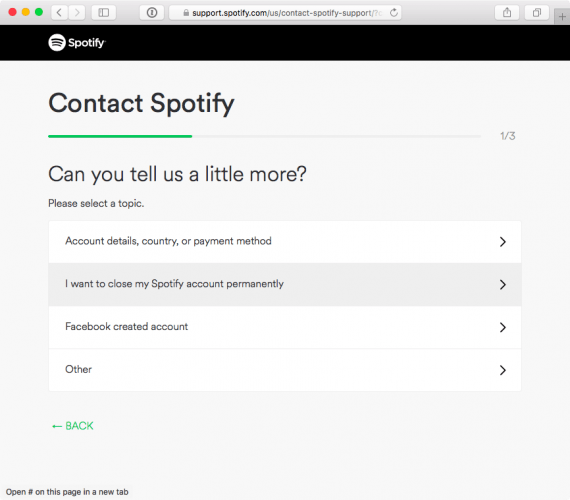
- 問題に該当するものがない場合は、[その他] をクリックします。
- 迅速な解決策の場合 Spotify が役に立たなかった場合は、「まだ助けが必要です」という言葉が表示された青いバーが表示されるまで下にスクロールします。
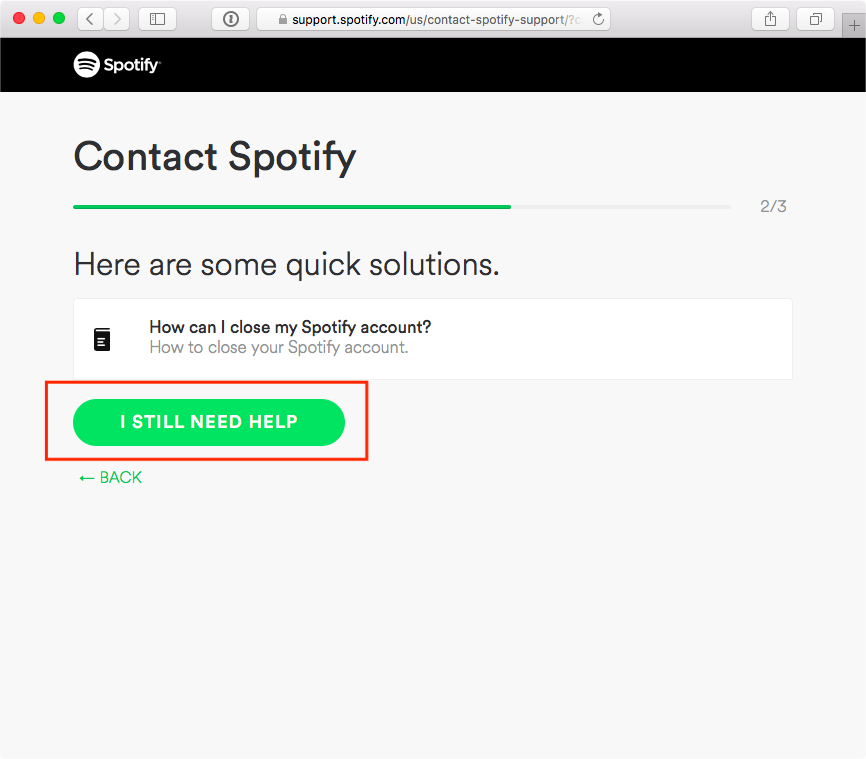
- あなたの名前と問題を説明するいくつかの単語を入力し、[質問を送信] をクリックします。
![[質問を送信] をクリックします](https://www.tunesfun.com/images/spotify-music-converter/contact-spotify-click-send-question.png)
- 最後に、数日または数時間待ってから Spotify が応答しました。 時々、提供されたメールにアクセスして、返信を確認してください。
パート 2. から最も愛されている曲にアクセスする最も簡単な方法 Spotify
からのサポート Spotify サービスの使用中に問題が発生した場合にのみ必要です。 そのような懸念に遭遇しなかった場合は、連絡方法について上記の方法を実行する必要はありません。 Spotify メールで。
最近、私たちが愛する音楽に簡単にアクセスできるのは良いことです。 それを実現する方法の XNUMX つは、次のようなオンライン音楽プラットフォームを使用することです。 Spotify. 私たちの周りにこれらのプラットフォームがあり、私たちが値する音楽を楽しむのに役立つことは非常に便利です. ただし、解決するのに時間がかかりすぎるジレンマに遭遇するのは煩わしい場合があります。 これは、曲の聴き方にも影響を与えます。 へのプレミアム サブスクリプションをキャンセルする Spotify. もちろん、私たちはこれに対する解決策を見つけるためにここにいます。私たちが解決策と言うとき、私たちは長期的かつ効果的であることを意味します. それはまた、持続可能で効率的なものでもあります。
からの音楽トラック Spotify デジタル著作権管理によって保護されているため、有料の購読者でない限り、または有効なアカウントでインターネットに接続していない限り、誰もがファイルに簡単にアクセスできなくなります。 このため、曲へのアクセスが不安になり、混乱を招くこともあります。 できなくなります 楽しみます Spotify オフラインリスニング そのため、曲のダウンロードも例外ではありません。
また、プラットフォームの有料購読者の場合、購読が終了すると、ダウンロードしたすべての曲も永久に失われます。 それで、あなたができる最善のことは何ですか? さて、私たちは最高の推奨事項のXNUMXつを持っています. TunesFun Spotify Music Converter.
音楽愛好家がこのツールを使用してできることはたくさんあります。多くのデバイスを使用したい場合に備えて、音楽トラックへのアクセス、再生、さらには転送にも役立ちます。 の機能の概要を見てみましょう。 TunesFun Spotify Music Converter を参照してください。
- 変換プロセスに沿って DRM 暗号化を削除します。
- あなたの変換 Spotify ツールが提供するファイル形式のいずれかにトラックします。MP3、MP4、AAC、FLAC、WAV、AIFF などから選択できます。
- を使用して、より速い変換速度でファイルを変換します。 TunesFun Spotify Music Converter。必要に応じてバッチ変換を行うこともできます。
- ロスレス タイプの変換をお楽しみください。元のファイルとほぼ同じ最高品質の出力が得られることを確認してください。 また、わからない場合に備えて、音楽トラックの ID タグとメタデータを保存することもできます。
- 混乱することなくファイルを変換し、非常にシンプルでナビゲートしやすいインターフェースをお楽しみください。 TunesFun Spotify Music Converter!アプリ初心者でもまずは使ってみてはいかがでしょうか!
をどのように使用できるかの手順に進みましょう。 TunesFun Spotify Music Converter 最も愛されている音楽ファイルの変換に。以下の手順を見てみましょう。
ステップ 1. ツールをダウンロードして、パソコンにインストールしてください。 次に、ドラッグ アンド ドロップ方式を使用するか、URL を貼り付けて、変換する必要があるファイルを追加します。 最も簡単な方法は、プロのコンバーターのインターフェイスのホームから [ファイルの追加] をタップすることです。

ステップ 2. ツールが提供するものに基づいて必要なフォーマットを選択します。 次に、変換が完了したら、すべてのファイルを保存するフォルダーを作成します。 フォルダーに覚えやすい名前を付けて、必要になったときにトラックを簡単に見つけられるようにします。

ステップ 3. 最後のステップに進み、[変換] ボタンをタップします。 数分で、変換用に選択したすべての曲を取得できます。変換が完全に完了すると、それらの曲は DRM フリーになります。

パート3。すべてを要約するには
どうしても連絡が必要な時が来る Spotify 電子メールまたは上記の他の方法を使用して。 一方、苦情の提出は簡単ですが、それに対する解決策と回答には時間がかかる場合があります。 そして、これは、次のようなプロのコンバーターを使用することの重要性を理解する場所です。 TunesFun Spotify Music Converter. このツールを使用すると、お気に入りの音楽にアクセスして、必要なときにいつでも、お持ちのあらゆる種類のデバイスで再生できます。 これが、このツールを試してみる必要がある理由です。いつも楽しみにしている曲を聴くことができるので、簡単で便利です。
コメントを書く